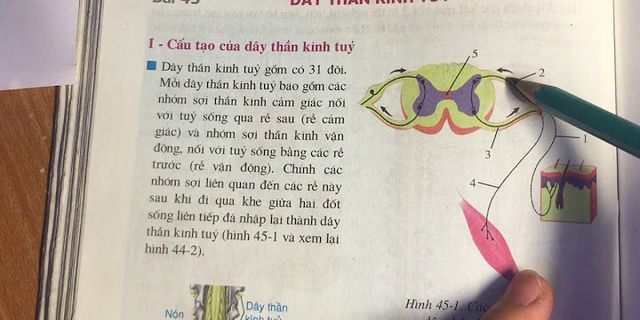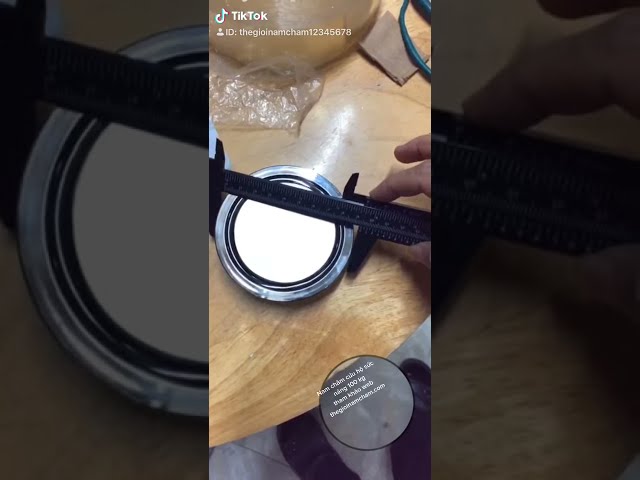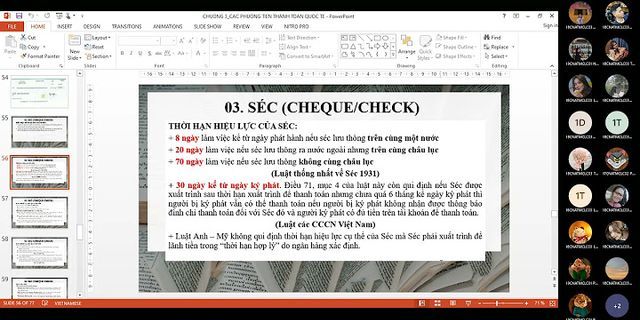1. Ứng dụng Widget SmithWidget Smith là một ứng dụng mới hoàn toàn miễn phí và có sẵn trên App Store, bạn có thể truy cập và tải rất dễ dàng. Lưu ý là ứng dụng chỉ hỗ trợ iOS 14 trở lên. Show Về cơ bản, ứng dụng này sẽ cho phép bạn tùy biến và cá nhân hóa các widget trên màn hình chính của iOS 14 một cách sâu hơn cài đặt mặc định của Apple. Giao diện của Widgetsmith khá tối giản với 3 cửa sổ chính là Widgets, Tools và Settings. Để tạo và tùy chỉnh widget, ta chỉ cần để ý tới cửa sổ đầu tiên vì Tools là phần cài đặt thông tin dữ liệu (có thể chỉnh sửa trong app gốc) còn Settings là phần cài đặt cho app mà thôi. Trong phần Widgets, bạn có thể lựa chọn tạo Widgets nhỏ, vừa hoặc lớn, sau đó chọn loại dữ liệu hiển thị (ngày, tháng, thời tiết, lời nhắc, tùy chỉnh, đồng hồ…) và đặt tên cho widget đó. 2. Cách tạo wiget đẹp cho iPhone iOS 14Bước 1: Cài đặt ứng dụng Widget Smith từ AppStore.  Bước 2: Sau đó các bạn mở ứng dụng chọn kích thước widget (có các tuỳ chọn Small, Medium và Large cho bạn chọn). Ở đây bạn nên thêm nhiều loại Widget khác nhau để khi vào màn hình chính để chúng ta có thêm nhiều tùy chọn. Bạn có thể làm điều này bằng cách chọn Add Medium (Small hoặc Large) trong phần dưới cùng của từng mục.  Bước 3: Tiếp tục sẽ có mục chọn Style (có rất nhiều kiểu cho bạn chọn thích style nào chọn đó thôi) > Front > Màu chữ > Background. Đây là bước tạo nên khác biệt cho điện thoại của bạn. Chỉnh xong bạn chọn quay lại và làm tiếp bước tiếp theo.  Bước 4: Sau đó bạn Save Widget và Quay ra màn hình chính bạn giữ 1 icon bất kì và chọn dấu cộng trên màn hình Sau khi hoàn thành việc tạo hoặc chỉnh sửa một widget mới, bạn có thể thêm nó vào màn hình chính bằng cách: Bước 1: Vào màn hình chính của iPhone ở trang bất kỳ mà bạn muốn thêm widget, nhấn giữ vào một app bất kỳ hoặc khoảng trống trên màn hình. Bước 2: Nhấn vào dấu cộng “+” ở góc trên bên phải màn hình, kéo xuống dưới và chọn Widgetsmith Bước 3: Chọn kích thước của widget bạn đã tạo, rồi chọn Thêm tiện ích. Khi đó, widget đầu tiên trong danh sách widget có kích thước đã chọn sẽ hiện ra trên màn hình. Để thay đổi widget khác, hãy ấn vào widget đã hiện ra này, và tích chọn vào widget bạn muốn chọn. Bước 4: Tìm kiếm Widget Smith và chọn Kích cỡ Widget của ứng dụng vào. Bước 5: Sau đó bạn đem Widget vào màn hình chính và chọn Sửa tiện ích cuối cùng chọn một trong số Widget mà bạn đã tạo ở bước 1. Bước 6: Bạn đã có được Widget tùy biến của riêng mình. 3. Cách thêm ảnh vào widgetBước 1: Để thêm ảnh vào widget, bạn vào album ảnh chọn ảnh yêu thích thêm nó vào album riêng.  Bước 2: Bạn truy cập vào ứng dụng Widget Smith > Chọn kích cỡ widget tại phần Style kéo xuống phần cuối cùng. Bước 3: chọn Photo in Album tìm album lúc nãy bạn tạo > Save. Bước 3: Quay trở lại màn hình chính chọn sửa màn hình > Chọn chỉnh sửa màn hình > Tìm kiếm Widget Smith. Tại giao diện chỉnh sửa tìm kích cỡ widget bạn đã tạo là xong. Bước 4: Sau đó bạn chọn chỉnh sửa tiện ích và mở tên Widget tùy chỉnh hình ảnh mà bạn đã lưu lên và nhận thành quả. 4. Một số hình ảnh iFan thiết kếtrên tính năng WidgetRất nhanh chóng, với sự sáng tạo không giới hạn của mình, người dùng đã cho ra rất nhiều màn hình bắt mắt và được chia sẻ rộng rãi trên cộng đồng mạng. Dân chơi táo có thể design màn hình iphone theo cách riêng của mình chứ không còn bị hạn chế với thiết kế mặc định của iphone.      Trên đây Viện Di Động đã giới thiệu những tính năng tạo Widget chỉ áp dụng cho thiết bị đã nâng cấp lên iOS 14 bản chính thức của Apple. Chúc bạn có một trải nghiệm tuyệt vời! Xem thêm: Viện Di Động |